So entfernen Sie Start MS-ResourceAppname/Text aus dem Startmenü vom Startmenü
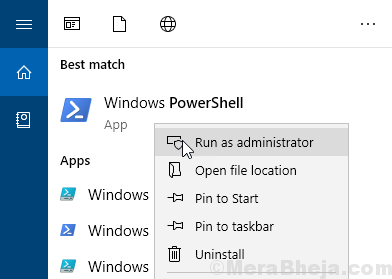
- 913
- 189
- Aileen Dylus
Viele Benutzer von Windows 11 & Windows 10 berichten, dass ein Eintrag im Startmenü in Windows 10 benannt ist MS-Ressource: Appname/Text. Viele Windows 10 -Benutzer sind verwirrt und haben keine Ahnung von diesem Eintrag. Dieser Eintrag sieht aus wie die Spur eines Microsoft.Fenster.Holographicfirstrun -Anwendung von Windows 10, die in den nachfolgenden Updates von Windows 10 nicht entfernt werden konnten. Wenn Sie auch ein von diesem betroffener Windows 10 -Benutzer sind, finden Sie hier eine vollständige Lösung, um diesen Eintrag vom Startmenü vom Startmenü zu entfernen.

Fix 1 - Verwenden von PowerShell
1. Suchen Power Shell In Windows 10 -Suchfeld.
2. Klicken Sie mit der rechten Maustaste auf die Power Shell Symbol und klicken Sie auf als Administrator ausführen. Dies wird PowerShell mit Admin -Privilegien eröffnen.
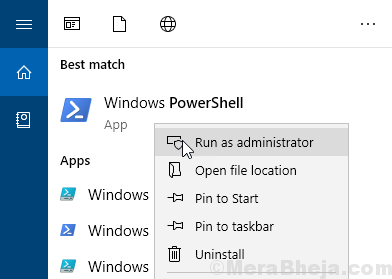
3. Kopieren und fügen Sie den unten angegebenen Befehl im PowerShell -Fenster ein und fügen Sie sie ein und fügen Sie es ein.
Get -AppXPackage -all * Holographicfirstrun * | Entfernen Sie die APPPACKAGE -Aluser
4. Schlag eingeben Schlüssel zur Ausführung des Programms.
Dadurch werden Microsoft deinstalliert und entfernt.Fenster.Holographicfirstrun von Ihrem Windows 10 PC.
5. Starte deinen Computer neu.
4. Drücken Sie nach dem Neustart des PCs Strg + Shift + ESC Tasten zusammen aus Ihrer Tastatur zum Öffnen Taskmanager.
5. Klicke auf Einzelheiten Tab.
6. Klicken Sie mit der rechten Maustaste auf Shellexperiencehost.exe und wähle Task beenden. Wenn Sie nicht finden können Shellexperiencehost.exe , Lokalisieren StartMeenexperienceHost.exe
Und Task beenden.
Wechseln Sie nun zum nächsten Schritt.

7. Ähnlich klicken Sie mit der rechten Maustaste auf Forscher.exe und klicken Sie auf Task beenden.

8. Klicken Sie im Task -Manager auf Datei> Neue Aufgabe ausführen.

9. Klicke auf Durchsuche.

10. Kopieren Sie den nachstehend angegebenen Pfad in der Adressleiste.
%localAppdata%\ Pakete \ Microsoft.Fenster.StartMeenexperienceHost_cw5n1h2txyewy
11. Löschen Tempstate Verzeichnis.
12. Klicken Sie nun auf Datei> Neue Aufgabe ausführen

13. Typ Forscher.exe drin.
14. Klicken OK.

- « So fügen Sie uns internationale Tastatur in Windows 10/11 hinzu
- Beheben Sie für Windows kann nicht finden Fehler in Windows 10/11 »

